Hoe Werkt Wetransfer: Eenvoudige Gids Voor Bestandsoverdracht
Table of Contents
Hoe Werkt Wetransfer
Keywords searched by users: hoe werkt wetransfer we transfer downloaden, hoe werkt wetransfer ontvangen, wetransfer gratis versturen, wetransfer.com nederlands, wetransfer gratis zonder account, wetransfer starten, wetransfer gratis nederlands, kun je een wetransfer link doorsturen
Wat is WeTransfer?
WeTransfer is een online platform waarmee gebruikers grote bestanden kunnen verzenden naar anderen. Het stelt gebruikers in staat om bestanden te uploaden en te delen via een downloadlink. WeTransfer is erg populair omdat het eenvoudig te gebruiken is en een gratis versie heeft.
Met WeTransfer kunnen gebruikers bestanden verzenden zonder dat de ontvanger een account hoeft aan te maken. Dit maakt het een handige tool voor zowel persoonlijk als zakelijk gebruik. WeTransfer stelt gebruikers in staat om bestanden tot 2 GB gratis te verzenden, terwijl betalende gebruikers tot 20 GB kunnen verzenden.
Registratie en aanmelding
Een van de sterke punten van WeTransfer is dat er geen registratie of aanmelding vereist is om bestanden te verzenden. Gebruikers kunnen gewoon naar de website gaan en direct beginnen met het uploaden van bestanden.
Als je echter een betaald abonnement wilt afsluiten, kun je een account aanmaken om toegang te krijgen tot extra functies, zoals het bewaren en beheren van transfers.
Bestanden uploaden
Om een bestand te uploaden naar WeTransfer, ga je naar de homepage van de website. Daar zie je een groot vlak waar je de bestanden kunt slepen en neerzetten die je wilt verzenden. Je kunt ook op de knop “Bestanden selecteren” klikken om de bestanden handmatig te selecteren.
Eenmaal geselecteerd, begint WeTransfer met het uploaden van je bestanden. Dit kan even duren, afhankelijk van de grootte van de bestanden en je internetsnelheid.
Transfer opties
WeTransfer biedt verschillende opties om je transfer aan te passen. Zo kun je kiezen tussen een gratis transfer of een betalende transfer. Met een gratis transfer kunnen gebruikers bestanden tot 2 GB verzenden, terwijl een betalende transfer tot 20 GB mogelijk maakt.
Bovendien kun je ervoor kiezen om de transfer te beveiligen met een wachtwoord. Dit zorgt ervoor dat de ontvanger het wachtwoord moet invoeren om de bestanden te kunnen downloaden. Dit is handig als je vertrouwelijke of gevoelige bestanden verstuurt.
Toevoegen van ontvangers
Om ontvangers toe te voegen aan je transfer, moet je de e-mailadressen van de ontvangers invoeren in het daarvoor bestemde veld. Je kunt meerdere ontvangers toevoegen door de e-mailadressen te scheiden met een komma of puntkomma.
Daarnaast kun je ervoor kiezen om een kopie van de downloadlink naar jezelf te laten sturen, zodat je altijd een back-up hebt van de verzonden bestanden. Deze optie is handig als je de link wilt bewaren voor je eigen administratie.
Bericht toevoegen
Naast het verzenden van bestanden kun je ook een bericht toevoegen aan je transfer. Dit kan een persoonlijke boodschap zijn voor de ontvanger of verdere instructies over de bestanden die je hebt verzonden.
Het toevoegen van een bericht is optioneel, maar het is een leuke manier om je transfers persoonlijker te maken en een context te bieden voor de verzonden bestanden.
Verzenden van de transfer
Nadat je alle informatie hebt ingevoerd en je bestanden hebt geüpload, kun je op de knop “Transfer verzenden” klikken om je transfer te starten. WeTransfer begint dan met het verzenden van je bestanden naar de ontvangers.
Het verzenden van de transfer kan even duren, afhankelijk van de grootte van de bestanden en de internetsnelheid aan beide kanten. Je kunt echter de pagina sluiten en doorgaan met andere taken terwijl de transfer loopt. WeTransfer stuurt je een e-mailmelding zodra de transfer is voltooid.
Tracken van de transfer
WeTransfer biedt ook de mogelijkheid om je transfers te volgen. Dit kan handig zijn als je wilt controleren of de ontvanger de bestanden heeft gedownload.
Om een transfer te volgen, klik je op de knop “Tracken” in de e-mailmelding die je hebt ontvangen. Je wordt dan naar de website van WeTransfer gebracht waar je de status van je transfer kunt bekijken, inclusief het aantal keren dat de bestanden zijn gedownload.
Bewaren en beheren van transfers
Als je een account hebt aangemaakt, kun je je transfers bewaren en beheren. Dit betekent dat je de verzonden bestanden kunt bewaren en op elk gewenst moment kunt openen via je WeTransfer-account.
Dit is handig als je vaak dezelfde bestanden moet verzenden of als je een back-up wilt hebben van de bestanden die je hebt verzonden.
Veelgestelde vragen (FAQ’s)
1. Kan ik WeTransfer downloaden?
WeTransfer is een online platform en vereist geen download. Je kunt toegang krijgen tot WeTransfer via de website en direct beginnen met het verzenden van bestanden.
2. Hoe werkt het ontvangen van bestanden via WeTransfer?
Als iemand je bestanden stuurt via WeTransfer, ontvang je een e-mailmelding met een downloadlink. Door op de downloadlink te klikken, kun je de bestanden direct naar je computer downloaden.
3. Kan ik WeTransfer gratis gebruiken om bestanden te verzenden?
Ja, WeTransfer biedt een gratis versie waarmee gebruikers bestanden tot 2 GB kunnen verzenden. Er is echter ook een betaalde versie beschikbaar waarmee gebruikers tot 20 GB kunnen verzenden en toegang hebben tot extra functies.
4. Is WeTransfer beschikbaar in het Nederlands?
Ja, WeTransfer is beschikbaar in het Nederlands. Je kunt de website bezoeken en de interface en instructies in het Nederlands zien.
5. Kan ik WeTransfer gebruiken zonder een account aan te maken?
Ja, je kunt WeTransfer gebruiken zonder een account aan te maken. Het enige wat je nodig hebt, is toegang tot de website en je kunt direct beginnen met het verzenden van bestanden.
6. Hoe start ik een transfer op WeTransfer?
Om een transfer te starten op WeTransfer, ga je naar de homepage van de website en volg je de stappen die eerder zijn beschreven. Dit omvat het uploaden van bestanden, toevoegen van ontvangers en eventueel toevoegen van een bericht.
7. Kan ik een WeTransfer-link doorsturen naar iemand anders?
Ja, je kunt een WeTransfer-link doorsturen naar iemand anders. Dit kan handig zijn als je bijvoorbeeld een collega wilt vragen om ook toegang te hebben tot de verzonden bestanden.
In dit artikel hebben we de werking van WeTransfer uitgelegd, inclusief hoe je bestanden kunt uploaden, transferopties kunt aanpassen, ontvangers kunt toevoegen en transfers kunt verzenden en beheren. WeTransfer is een handige tool om grote bestanden te verzenden en met de juiste kennis kun je er optimaal gebruik van maken.
Categories: Verzamelen 71 Hoe Werkt Wetransfer
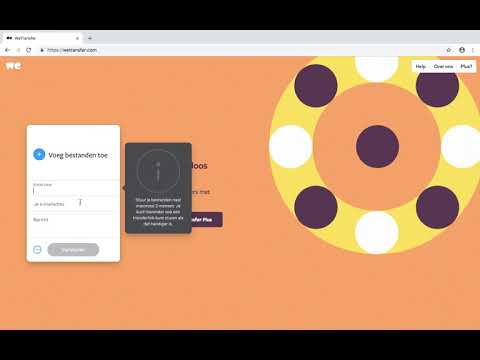
We Transfer Downloaden
WeTransfer is een populair platform dat wordt gebruikt om grote bestanden te versturen. Het stelt gebruikers in staat om bestanden zoals afbeeldingen, video’s, documenten en nog veel meer gemakkelijk en snel te delen. In deze uitgebreide gids zullen we je alles vertellen wat je moet weten over het downloaden en gebruiken van WeTransfer. Of je nu een beginner bent of al bekend bent met het platform, deze gids zal je helpen om het meeste uit WeTransfer te halen. Laten we beginnen!
## Inhoudsopgave
1. Wat is WeTransfer?
2. Hoe verstuurt u een link-transfer met WeTransfer?
3. WeTransfer Plus en andere producten
4. WeTransfer voor beginners
5. Grote bestanden versturen met WeTransfer
6. Hoe werkt WeTransfer?
7. Alles wat je wilt weten over het werken met WeTransfer
8. Veelgestelde vragen (FAQ)
### Wat is WeTransfer?
WeTransfer is een online platform waarmee gebruikers bestanden van elke grootte kunnen delen. Het is een eenvoudige en snelle manier om bestanden te versturen die te groot zijn om via e-mail te verzenden. Met WeTransfer kun je bestanden veilig uploaden naar de cloud en een downloadlink genereren die je kunt delen met de ontvangers. WeTransfer is gratis te gebruiken, maar biedt ook een betaald abonnement genaamd WeTransfer Plus met extra functies en voordelen.
### Hoe verstuurt u een link-transfer met WeTransfer?
Het versturen van een link-transfer met WeTransfer is heel eenvoudig. Volg de onderstaande stappen om aan de slag te gaan:
Stap 1: Ga naar de officiële website van WeTransfer (https://wetransfer.com/nl)
Stap 2: Klik op de knop ‘Bestanden toevoegen’ om de bestanden te selecteren die je wilt verzenden. Je kunt meerdere bestanden tegelijk selecteren.
Stap 3: Nadat je de bestanden hebt geselecteerd, voer je het e-mailadres van de ontvanger in het veld ‘Aan’ in.
Stap 4: Je kunt ook je eigen e-mailadres invoeren in het veld ‘Van’ om een bevestiging te ontvangen wanneer de ontvanger de bestanden heeft gedownload.
Stap 5: Voeg indien gewenst een bericht toe aan de ontvanger in het veld ‘Bericht’.
Stap 6: Klik op de knop ‘Transfer’ om het uploadproces te starten. WeTransfer begint de geselecteerde bestanden naar de cloud te uploaden.
Stap 7: Zodra het uploadproces is voltooid, krijg je een downloadlink die je kunt kopiëren en delen met de ontvanger. De ontvanger kan op de link klikken om de bestanden te downloaden.
Stap 8: WeTransfer bewaart de bestanden zeven dagen op de cloudserver. Na deze periode worden de bestanden automatisch verwijderd.
### WeTransfer Plus en andere producten
Naast het gratis gebruik van WeTransfer biedt het platform ook een premium abonnement genaamd WeTransfer Plus. Met WeTransfer Plus krijg je toegang tot extra functies, waaronder meer opslagruimte, langere bewaartermijn van bestanden, wachtwoordbeveiliging voor downloads en de mogelijkheid om ontvangers aan te passen met je eigen huisstijl. WeTransfer Plus is beschikbaar tegen een maandelijks of jaarlijks tarief.
Naast WeTransfer en WeTransfer Plus biedt het bedrijf ook andere producten zoals WeTransfer Pro en WeTransfer Collect. WeTransfer Pro is bedoeld voor bedrijven en professionele gebruikers die geavanceerde functies en tools nodig hebben om bestanden te delen en te beheren. WeTransfer Collect is een collaboratieve tool die teams in staat stelt om samen te werken aan het verzamelen en organiseren van bestanden.
### WeTransfer voor beginners
Als je nieuw bent bij WeTransfer, kan het platform in eerste instantie overweldigend zijn. Hier zijn enkele tips en trucs voor beginners om je te helpen:
1. Maak een gratis account aan: Hoewel het niet verplicht is om een account aan te maken, kan het handig zijn om een account te hebben om al je transfers en downloads te beheren.
2. Gebruik de desktop-app: WeTransfer biedt een desktop-applicatie aan voor een betere gebruikerservaring. Het stelt je in staat om bestanden te slepen en neer te zetten en profiteert van snellere uploadsnelheden.
3. Controleer bestandsgrootte en internetverbinding: Zorg ervoor dat je bestanden niet te groot zijn om te uploaden en controleer ook je internetverbinding om ervoor te zorgen dat je bestanden probleemloos worden geüpload.
### Grote bestanden versturen met WeTransfer
Een van de belangrijkste voordelen van WeTransfer is het vermogen om grote bestanden te versturen. Als je problemen hebt met het versturen van grote bestanden, volg dan deze tips:
1. Zip bestanden: Door je bestanden in te pakken in een zip-archief, kun je de bestandsgrootte verkleinen en gemakkelijker versturen.
2. Pro-versie overwegen: Als je regelmatig grote bestanden moet versturen, kan het de moeite waard zijn om te upgraden naar WeTransfer Pro, wat meer opslagruimte en andere voordelen biedt.
### Hoe werkt WeTransfer?
WeTransfer maakt gebruik van cloudopslag om bestanden te verzenden en te ontvangen. Hier is een kort overzicht van het proces:
1. Uploaden: Wanneer je bestanden selecteert om te verzenden, worden deze geüpload naar de cloudserver van WeTransfer.
2. Verzenden: Zodra het uploaden is voltooid, wordt er een downloadlink gegenereerd die je kunt delen met de ontvanger.
3. Downloaden: De ontvanger kan op de downloadlink klikken en de bestanden naar zijn/haar apparaat downloaden.
4. Bewaren en verwijderen: WeTransfer bewaart de bestanden zeven dagen op de cloudserver en verwijdert ze automatisch na deze periode.
### Alles wat je wilt weten over het werken met WeTransfer
Als je graag meer wilt weten over het werken met WeTransfer, zijn er verschillende bronnen die handig kunnen zijn. Hier zijn enkele nuttige links:
Hoe Werkt Wetransfer Ontvangen
WeTransfer is een populair platform dat gebruikers in staat stelt om grote bestanden eenvoudig te verzenden en ontvangen. Of je nu foto’s, video’s, presentaties of andere soorten documenten wilt versturen, WeTransfer biedt een eenvoudige en efficiënte oplossing. In deze gids zullen we je alles vertellen wat je moet weten over het ontvangen van bestanden via WeTransfer.
## Inhoudsopgave:
1. Wat is WeTransfer?
2. Hoe werkt WeTransfer?
3. WeTransfer Plus: aanvullende functies
4. Hoe werkt WeTransfer ontvangen?
5. Veelgestelde vragen (FAQ)
## 1. Wat is WeTransfer?
WeTransfer is een online platform dat gebruikers in staat stelt om grote bestanden te verzenden en ontvangen. Het is een handige oplossing voor mensen die bestanden willen delen die te groot zijn om via e-mail te versturen. Met WeTransfer kunnen bestanden tot wel 2GB gratis worden gedeeld. Voor bestanden groter dan 2GB biedt WeTransfer Plus een betaalde oplossing.
Het platform is gebruiksvriendelijk en vereist geen registratie. Je kunt eenvoudig bestanden uploaden en delen met een ontvanger naar keuze. WeTransfer maakt het mogelijk om grote hoeveelheden gegevens in één keer te verzenden, waardoor het ideaal is voor zowel persoonlijk als zakelijk gebruik.
## 2. Hoe werkt WeTransfer?
Het proces van het verzenden van bestanden via WeTransfer is vrij eenvoudig. Hier zijn de basisstappen die je moet volgen:
Stap 1: Open de WeTransfer-website
Ga naar de officiële website van WeTransfer door www.wetransfer.com in je webbrowser te typen.
Stap 2: Voeg bestanden toe
Klik op de knop “Voeg bestanden toe” om de bestanden te selecteren die je wilt verzenden. Je kunt meerdere bestanden tegelijk toevoegen.
Stap 3: Voer de ontvangergegevens in
Voer het e-mailadres van de ontvanger in het veld “E-mail aan” in. Je kunt ook je eigen e-mailadres toevoegen in het veld “Je e-mail”. Voeg een optioneel bericht toe als je dat wilt.
Stap 4: Verzend je bestanden
Klik op de knop “Transfer” om je bestanden te verzenden. WeTransfer begint je bestanden te uploaden naar hun server.
Stap 5: Wacht op de bevestiging
Zodra de bestanden zijn geüpload, ontvangt de ontvanger een e-mail met een downloadlink. Jij ontvangt ook een bevestigingsmail dat je bestanden zijn verzonden.
## 3. WeTransfer Plus: aanvullende functies
Naast de gratis versie biedt WeTransfer ook een betaald abonnement genaamd WeTransfer Plus. Met WeTransfer Plus kun je genieten van extra functies en voordelen, zoals:
– Verzend bestanden tot wel 20GB in één keer.
– Creëer je eigen achtergronden en pas de e-mails aan met je eigen merk.
– Bewaar bestanden langer op de WeTransfer-server, tot 100 dagen.
– Beveilig je bestanden met wachtwoordbeveiliging om ervoor te zorgen dat alleen de gewenste ontvangers toegang hebben.
– Ontvang een bevestigingsbericht zodra je bestanden zijn gedownload door de ontvanger.
WeTransfer Plus is beschikbaar als een maandelijks of jaarlijks abonnement.
## 4. Hoe werkt WeTransfer ontvangen?
Als je een bestand moet ontvangen via WeTransfer, is het proces net zo eenvoudig als het verzenden van bestanden. Hier zijn de stappen die je moet volgen om bestanden te ontvangen via WeTransfer:
Stap 1: Ontvang de e-mailuitnodiging
Je ontvangt een e-mail van WeTransfer met daarin een downloadlink en alle benodigde informatie over de verzonden bestanden.
Stap 2: Klik op de downloadlink
Klik op de downloadlink in de e-mail om naar de WeTransfer-website te gaan.
Stap 3: Download de bestanden
Op de WeTransfer-website zie je de bestanden die naar jou zijn verzonden. Klik op de knop “Download” om alle bestanden in een keer te downloaden. Als de verzender wachtwoordbeveiliging heeft ingesteld, voer je het wachtwoord in dat je in de e-mail hebt ontvangen.
Stap 4: Wacht tot de download is voltooid
Afhankelijk van de grootte van de bestanden en je internetverbinding kan het even duren voordat de download is voltooid. Zorg ervoor dat je voldoende schijfruimte hebt op je apparaat om de bestanden op te slaan.
Stap 5: Open en gebruik de ontvangen bestanden
Zodra de download is voltooid, kun je de ontvangen bestanden openen en gebruiken zoals je wilt.
## Veelgestelde vragen (FAQ)
Hier zijn enkele veelgestelde vragen over het ontvangen van bestanden via WeTransfer:
Q1: Hoe lang blijven de bestanden beschikbaar op WeTransfer?
A1: In de gratis versie van WeTransfer blijven de bestanden 7 dagen beschikbaar. Met WeTransfer Plus kunnen bestanden tot 100 dagen op de server bewaard blijven.
Q2: Moet ik een WeTransfer-account hebben om bestanden te ontvangen?
A2: Nee, je hebt geen WeTransfer-account nodig om bestanden te ontvangen. WeTransfer vereist alleen een e-mailadres om de downloadlink naar jou te sturen.
Q3: Kan ik bestanden ontvangen op een mobiel apparaat?
A3: Ja, je kunt bestanden ontvangen via WeTransfer op zowel mobiele apparaten als computers.
Q4: Kan ik een WeTransfer-downloadlink delen met anderen?
A4: Nee, de downloadlink die je via WeTransfer ontvangt, is alleen bedoeld voor jou. Als je bestanden met anderen wilt delen, moet je ze zelf doorsturen of de bestanden opnieuw verzenden via WeTransfer.
Q5: Worden mijn bestanden op WeTransfer beschermd?
A5: WeTransfer neemt beveiligingsmaatregelen om je bestanden te beschermen, maar het is altijd verstandig om zelf wachtwoordbeveiliging te gebruiken als je extra beveiliging wilt.
Met deze uitgebreide gids over het ontvangen van bestanden via WeTransfer heb je alle informatie die je nodig hebt om soepel en efficiënt grote bestanden te ontvangen. WeTransfer biedt een handige en betrouwbare oplossing voor het delen van grote hoeveelheden gegevens, of het nu voor persoonlijke doeleinden of voor zakelijk gebruik is. Profiteer van de voordelen van WeTransfer en deel bestanden zonder gedoe!
Wetransfer Gratis Versturen
Als je ooit grote bestanden moest verzenden, ben je waarschijnlijk WeTransfer tegengekomen. WeTransfer is een gebruiksvriendelijke en populaire online service waarmee je bestanden tot 2 GB gratis kunt versturen. In dit artikel zullen we dieper ingaan op WeTransfer en je alles vertellen wat je moet weten over het gratis versturen van bestanden via dit platform.
Inhoudsopgave:
1. Wat is WeTransfer?
2. Hoe verstuur ik een link-transfer?
3. Meer informatie over de producten van WeTransfer
4. WeTransfer voor beginners: razendsnel bestanden versturen
5. Grote bestanden versturen met WeTransfer
6. Hoe werkt WeTransfer?
7. Alles wat je wilt weten over het werken met WeTransfer
1. Wat is WeTransfer?
WeTransfer is een online bestandsoverdrachtsdienst waarmee gebruikers grote bestanden kunnen verzenden naar anderen. Het is een eenvoudige en efficiënte oplossing voor gebruikers die geen IT-vaardigheden nodig hebben om bestanden te versturen. Met WeTransfer kun je bestanden tot 2 GB gratis versturen zonder je te registreren. Hoewel er ook betaalde abonnementen zijn die extra functies bieden, zoals een hogere bestandsgrootte en meer opslagruimte.
2. Hoe verstuur ik een link-transfer?
Het versturen van een link-transfer via WeTransfer is eenvoudig. Volg deze stappen:
Stap 1: Ga naar de WeTransfer-website (https://www.wetransfer.com)
Stap 2: Klik op “Voeg bestanden toe” om de bestanden te selecteren die je wilt versturen.
Stap 3: Voer het e-mailadres van de ontvanger in, evenals je eigen e-mailadres.
Stap 4: Voeg een bericht toe voor de ontvanger (optioneel).
Stap 5: Klik op “Transfer starten” om het verzenden van de bestanden te starten.
Stap 6: WeTransfer zal een link genereren die je kunt delen met de ontvanger. Je kunt deze link kopiëren en delen via e-mail of andere communicatiekanalen.
3. Meer informatie over de producten van WeTransfer
WeTransfer biedt verschillende producten en functies naast de gratis bestandsoverdrachtsdienst. Hier zijn enkele van de belangrijkste producten die worden aangeboden:
– WeTransfer Plus: Dit is het betaalde abonnement van WeTransfer dat extra functies biedt, zoals het kunnen verzenden van grotere bestanden tot 20 GB, langere opslag van transacties, wachtwoordbeveiliging en meer. Door te upgraden naar WeTransfer Plus kun je profiteren van een verbeterde gebruikerservaring en meer flexibiliteit in het verzenden van bestanden.
– WeTransfer Pro: Dit is een premium abonnement voor zakelijke gebruikers en creatieve professionals. Met WeTransfer Pro kun je aangepaste achtergronden, je eigen logo en een aangepaste URL voor de downloadpagina toevoegen. Bovendien krijg je toegang tot uitgebreide statistieken en kun je je transferaanvragen aanpassen aan je merk.
– Collect: Collect is een product van WeTransfer waarmee teams kunnen samenwerken aan het verzamelen en organiseren van ideeën, bestanden en bronnen. Het stelt gebruikers in staat om feedback te geven, opmerkingen toe te voegen en samen te werken aan projecten.
4. WeTransfer voor beginners: razendsnel bestanden versturen
Als je nieuw bent bij WeTransfer, maak je geen zorgen! Het platform is gebruiksvriendelijk en vereist geen specifieke technische vaardigheden. Hier zijn enkele tips voor beginners om bestanden razendsnel te versturen:
– Houd je bestanden georganiseerd: Voordat je begint met het verzenden van bestanden, is het handig om je bestanden te organiseren in mappen. Dit helpt je bij het selecteren en uploaden van de juiste bestanden.
– Controleer de bestandsgrootte: Gratis WeTransfer-accounts kunnen bestanden tot 2 GB verzenden. Zorg ervoor dat je bestand niet groter is dan deze limiet om problemen te voorkomen.
– Voeg een bericht toe: Om je transfer persoonlijker te maken, kun je een bericht toevoegen voor de ontvanger. Dit is handig als je context wilt toevoegen aan de bestanden of instructies wilt geven.
– Houd de voortgang in de gaten: WeTransfer toont de voortgang van de transfer terwijl de bestanden worden geüpload. Zorg ervoor dat je verbonden blijft met internet en wacht tot de upload is voltooid voordat je de pagina verlaat.
5. Grote bestanden versturen met WeTransfer
WeTransfer is ideaal voor het verzenden van grote bestanden die te groot zijn voor e-mails. Hier zijn enkele tips om grote bestanden succesvol te versturen:
– Gebruik compressietools: Voordat je bestanden verzendt, kun je ze comprimeren met behulp van compressietools zoals WinRAR of 7-Zip. Dit verkleint de bestandsgrootte en maakt het gemakkelijker om ze te verzenden.
– Verstuur in kleinere batches: Als je nog steeds problemen ondervindt bij het verzenden van grote bestanden, kun je overwegen om ze in kleinere batches te verzenden. WeTransfer staat meerdere uploads toe, waardoor je grote bestanden kunt opsplitsen en stapsgewijs kunt verzenden.
– Overweeg een betaald abonnement: Als je regelmatig grote bestanden moet verzenden, kan het upgraden naar een betaald WeTransfer-abonnement voordelig zijn. Hiermee kun je grotere bestanden verzenden en profiteren van andere extra functies.
6. Hoe werkt WeTransfer?
WeTransfer maakt gebruik van cloudopslag om bestanden tijdelijk op te slaan voordat ze worden gedownload door de ontvanger. Zodra je een transfer start, worden je bestanden geüpload naar de WeTransfer-servers en wordt er een link gegenereerd die je kunt delen met de ontvanger. De ontvanger kan de link openen en de bestanden downloaden naar zijn/haar apparaat.
Het is belangrijk om te weten dat WeTransfer-bestanden slechts 7 dagen beschikbaar zijn voor download. Na deze periode worden de bestanden automatisch verwijderd van de WeTransfer-servers. Als je bestanden voor een langere periode wilt bewaren, overweeg dan om te upgraden naar een betaald abonnement.
7. Alles wat je wilt weten over het werken met WeTransfer
Als je meer wilt weten over het werken met WeTransfer, kun je terecht op de officiële website en de veelgestelde vragen sectie lezen. Daar vind je gedetailleerde informatie over specifieke functies, probleemoplossing en andere handige tips.
WeTransfer is een handige en betrouwbare oplossing voor het verzenden van grote bestanden. Of je nu een professional bent die bestanden naar klanten stuurt of gewoon een gebruiker die bestanden met vrienden wil delen, WeTransfer biedt een eenvoudige en effectieve manier om dit te doen. Met dit artikel heb je nu een complete gids voor het succesvol en probleemloos versturen van bestanden via WeTransfer. Veel succes!
Top 10 hoe werkt wetransfer

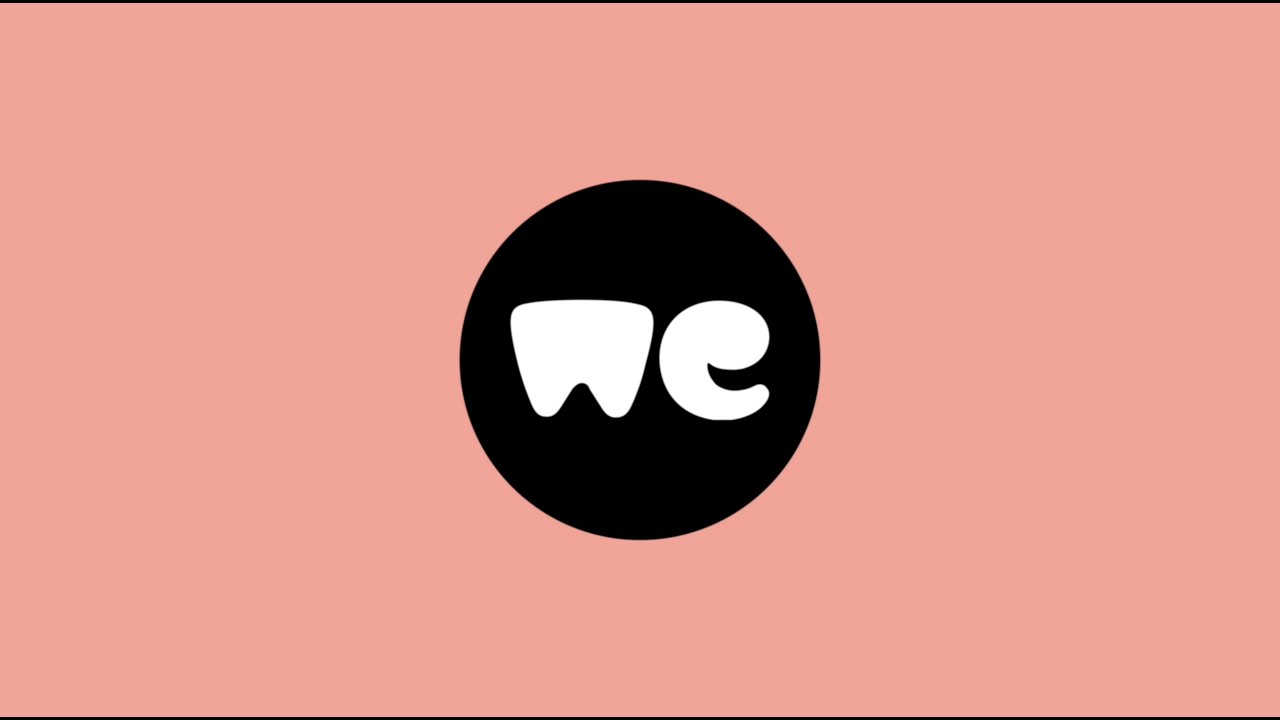
See more here: chewathai27.com/to
Learn more about the topic hoe werkt wetransfer.
- Hoe verstuur ik een link-transfer?
- Lees meer over alle producten van WeTransfer
- WeTransfer voor beginners: zo verstuur je razendsnel …
- Grote bestanden versturen met WeTransfer
- Hoe werkt WeTransfer? – Arvid van Putten – Hondencoach
- Alles wat je wilt weten over het werken met WeTransfer
See more: https://chewathai27.com/to/over-de-nos

